Διαφήμιση
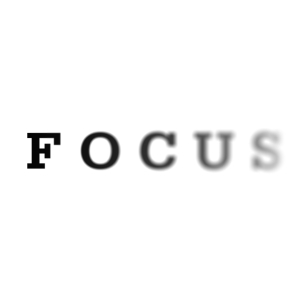 Εάν εργάζεστε από έναν οικιακό υπολογιστή, πιθανότατα γνωρίζετε πόσο δύσκολο είναι να παραμείνετε στη δουλειά και να διατηρήσετε την εστίασή σας. Το Διαδίκτυο είναι το πιο πολυσύχναστο μέρος στον πλανήτη. Κάθε δευτερόλεπτο, κάτι συμβαίνει. Είναι δύσκολο να απομακρυνθείτε από όλα αυτά και να μείνετε συγκεντρωμένοι. Έχω βιώσει προσωπικά το ίδιο πρόβλημα και εξακολουθώ να δυσκολεύομαι να βρω την τέλεια λύση.
Εάν εργάζεστε από έναν οικιακό υπολογιστή, πιθανότατα γνωρίζετε πόσο δύσκολο είναι να παραμείνετε στη δουλειά και να διατηρήσετε την εστίασή σας. Το Διαδίκτυο είναι το πιο πολυσύχναστο μέρος στον πλανήτη. Κάθε δευτερόλεπτο, κάτι συμβαίνει. Είναι δύσκολο να απομακρυνθείτε από όλα αυτά και να μείνετε συγκεντρωμένοι. Έχω βιώσει προσωπικά το ίδιο πρόβλημα και εξακολουθώ να δυσκολεύομαι να βρω την τέλεια λύση.
Όλοι ξέρουμε να κλείνουμε τους πελάτες μας IM και να βγούμε από τα κοινωνικά δίκτυα και άλλες διαδικτυακές κοινότητες, αλλά υπάρχουν περισσότερα που μπορείτε να κάνετε μόνοι σας. Μια συμβουλή που έχω χρησιμοποιήσει εδώ και μήνες είναι να χρησιμοποιήσω μια εφαρμογή που στην πραγματικότητα δυνάμεις να επικεντρωθώ στο έργο που έχουμε. Σε αυτό το άρθρο, θα ήθελα να σας δείξω πώς μπορείτε να κάνετε το ίδιο.
Μειώστε την οθόνη σας με Clutter Cloak [Δεν υπάρχει πλέον]
Το Clutter Cloak είναι μια εφαρμογή που έχει σχεδιαστεί για χρήστες που χρησιμοποιούν Windows XP και θα σας επιτρέψει να μειώσετε την οθόνη σας με πολλούς διαφορετικούς τρόπους, ώστε να μπορείτε να παραμείνετε εστιασμένοι και να ολοκληρώσετε την εργασία σας. Προς το παρόν τρέχω Clutter Cloak στα Windows 8 Pro, το οποίο έρχεται με μερικές δυσκολίες. Θα συνιστούσα ιδιαίτερα να χρησιμοποιείτε το Clutter Cloak μόνο σε XP ή σε άλλες εκδόσεις των Windows χωρίς να αποκρύπτετε οπτικά εφέ (όπως το Aero).
Η λήψη και η εγκατάσταση του Clutter Cloak θα συνδέσει αμέσως το εικονίδιο της εφαρμογής στο δίσκο του συστήματός σας. Από εδώ, η εφαρμογή είναι ήδη πλήρως λειτουργική.

Τα προεπιλεγμένα πλήκτρα πρόσβασης, τα οποία μπορούν να αλλάξουν στις ρυθμίσεις, έχουν ως εξής:
- Κανονικός: Ctrl + F11
- Φωτογραφία: Ctrl + Alt + F11
- Τυφλός: Ctrl + Shift + F11
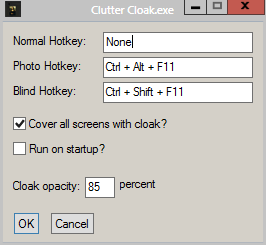
ο Κανονικός Το πλήκτρο πρόσβασης θα μειωθεί στο εστιασμένο παράθυρο. ο φωτογραφία Το πλήκτρο πρόσβασης θα μειωθεί σε μια επιλογή. ο Τυφλός Το πλήκτρο πρόσβασης θα μειώσει ολόκληρη την οθόνη.
Συνολικά, το Clutter Cloak κάνει ό, τι πρέπει και προσφέρει μερικά ενδιαφέροντα χαρακτηριστικά.
Το Le Dimmer είναι σίγουρα το αγαπημένο μου λογισμικό αυτού του είδους (και δεν οφείλεται σε αυτό Reddit Ο φοβερός οδηγός για το RedditΑναρωτιέστε πώς οι φίλοι σας βρίσκουν πάντα δροσερά πράγματα στο Διαδίκτυο πριν από εσάς; Μάλλον χρησιμοποιούν το Reddit, την αυτοανακηρυγμένη «πρώτη σελίδα του Διαδικτύου». Διαβάστε περισσότερα - γεννημένο όνομα).

Το Le Dimmer είναι απίστευτα εύκολο στη χρήση και λειτουργεί σε οποιαδήποτε έκδοση των Windows. Δεν υπάρχει διαμόρφωση και σύγχυση. Ξεκινάτε την εφαρμογή, η οποία είναι εντελώς φορητή και το Le Dimmer θα μειώσει τα πάντα στην οθόνη εκτός από το ενεργό παράθυρο (ή το αντικείμενο, όπως η γραμμή εργασιών σας). Δεν υπάρχει τίποτα άλλο σε αυτό.
Το Dropcloth ακολουθεί μια αρκετά ενδιαφέρουσα προσέγγιση σε αυτό το πρόβλημα. Κωδικοποιημένο από τον συγγραφέα Lifehacker Adam Pash αφού είδε το Backdrop μόνο για Mac, το Dropcloth ενεργεί ακριβώς αυτό - ένα σκηνικό. Όπου άλλες εφαρμογές αυτού του είδους υιοθετούν τη δυναμική μείωση της οθόνης σας, το Dropcloth σας δίνει περισσότερο έλεγχο και απαιτεί πιο χειροκίνητη αλληλεπίδραση χρήστη.

Όπως κάθε άλλη εφαρμογή εδώ, μπορείτε να δείτε ότι επιτυγχάνει το φαινόμενο εξασθένισης αρκετά ωραία. Μια σημαντική διαφορά είναι, από προεπιλογή, οι αποβάθρες Dropcloth και στις δύο σας δίσκος συστήματος Διαχείριση και τακτοποίηση του δίσκου συστήματος των Windows 7Κάθε χρήστης των Windows έχει δει το δίσκο συστήματος των Windows (επίσης γνωστό ως περιοχή ειδοποιήσεων) να είναι γεμάτο με την πάροδο του χρόνου. Έχουμε καλύψει την απενεργοποίηση των ενοχλητικών ειδοποιήσεων επιφάνειας εργασίας στο παρελθόν, αλλά τι γίνεται αν τα ίδια τα εικονίδια ... Διαβάστε περισσότερα και γραμμή εργασιών. Αυτό σημαίνει ότι μπορείτε να ενεργοποιήσετε χειροκίνητα το σκηνικό σας.

Μπορείτε επίσης να αλλάξετε το χρώμα με το οποίο εξασθενεί και την αδιαφάνεια. Εάν μειώνετε συνεχώς τα παράθυρα με διαφορετικούς τρόπους και θέλετε συγκεκριμένη λειτουργικότητα που είναι δύσκολο να βρεθεί σε άλλες κοινές εναλλακτικές λύσεις, το Dropcloth είναι μια πολύ ενδιαφέρουσα επιλογή.
Το Ghoster είναι μια κλασική, μακροχρόνια λύση για τη μείωση της οθόνης και το έχω καλύψει λίγο προηγούμενο άρθρο 5 Προγράμματα για την προσαρμογή της εμφάνισης των Windows και των γραμμών εργαλείωνΑκόμη και στην τελευταία έκδοση των Windows, η Microsoft καταφέρνει (πιθανώς σκόπιμα) να αφήσει πολλές προσεκτικές προτιμήσεις προσαρμογής όταν πρόκειται για την εξατομίκευση της οπτικής σας εμπειρίας. Δεν είμαι ο τύπος που τρελαίνεται ... Διαβάστε περισσότερα εδώ στο MUO. Είναι μια φορητή εφαρμογή που έκανε η Skrommel μέσω του DonationCoder.com, η οποία είναι εύκολα ένα από τα αγαπημένα μου μέρη στον Ιστό για να βρω πολύτιμους λίθους όπως αυτή.

Το παραπάνω στιγμιότυπο οθόνης δείχνει τόσο την εξασθένηση όσο και τις ρυθμίσεις της εφαρμογής. Το Ghoster είναι φορητό και οι ρυθμίσεις αποθηκεύονται σε αρχείο INI. Για να τα τροποποιήσετε, πρέπει να ανοίξετε το αρχείο σε ένα πρόγραμμα επεξεργασίας κειμένου και να τα αλλάξετε χειροκίνητα.
Μπορείτε να κάνετε πράγματα όπως να αλλάξετε το χρώμα του φόντου, να κάνετε το φόντο ως εικόνα, να αλλάξετε τη διαφάνεια, να εφαρμόσετε τη μείωση του φωτισμού σε πολλές οθόνες και πολλά άλλα. Το μόνο πρόβλημα που είχα ποτέ με τη χρήση του Ghoster είναι ότι αφήνει συχνά τη γραμμή εργασιών άψογη όταν δεν είναι εστιασμένη. Κάποιοι από εσάς μπορεί ακόμη και να δουν αυτό το "σφάλμα" ως ιδανικό χαρακτηριστικό, έτσι ώστε να μπορείτε να δείτε ποια παράθυρα έχετε ελαχιστοποιήσει. Σε κάθε περίπτωση, ο Γκόστερ κάνει τη δουλειά.
Έχετε τέσσερις διαφορετικούς τρόπους για να μειώσετε την οθόνη σας και να επιτύχετε το ίδιο πράγμα. Τώρα εναπόκειται να καθορίσετε ποια είναι η πιο βολική και συμβατή για το σύστημά σας.
Ποια από αυτές τις εφαρμογές είναι η αγαπημένη σας; Επιτρέψτε μου να μάθω στα σχόλια!
Ο Craig είναι επιχειρηματίας στο διαδίκτυο, έμπορος θυγατρικών και blogger από τη Φλόριντα. Μπορείτε να βρείτε πιο ενδιαφέροντα πράγματα και να επικοινωνήσετε μαζί του στο Facebook.


